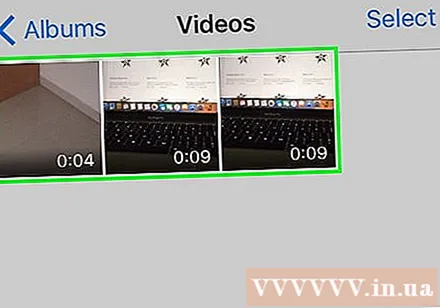Auteur:
Robert Simon
Date De Création:
18 Juin 2021
Date De Mise À Jour:
1 Juillet 2024

Contenu
Cet article vous montrera comment réduire la taille de la vidéo, y compris la résolution et la taille finale du fichier sur les ordinateurs Windows et Mac, ainsi que sur iPhone ou iPad.
Pas
Méthode 1 sur 5: Windows
Accès dans le navigateur. Handbrake est un programme gratuit qui vous permet de ré-encoder votre vidéo pour réduire la résolution ou la taille du fichier.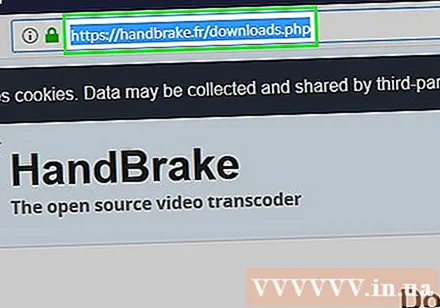
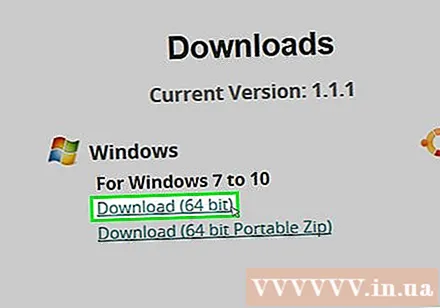
appuie sur le bouton Télécharger le Handbrake.
Cliquez sur l'installateur. Vous le verrez dans le coin inférieur du navigateur. Vous pouvez également consulter le dossier Téléchargements.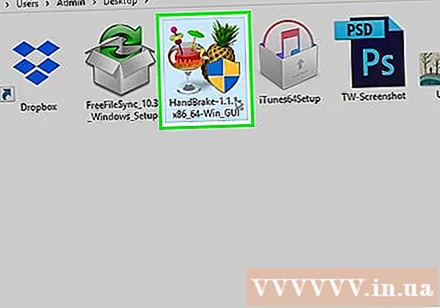
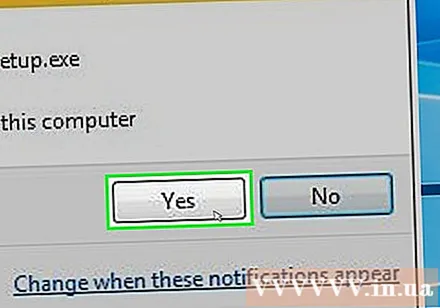
appuie sur le bouton Oui (D'accord) lorsque Windows annonce.
appuie sur le bouton prochain (Suivant) pour procéder à l'installation.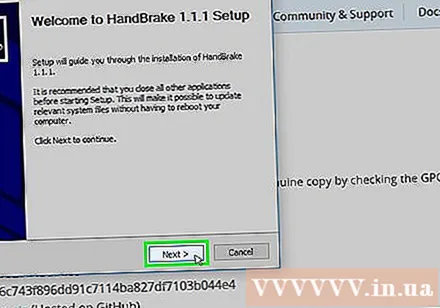
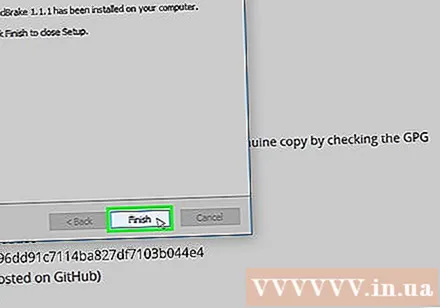
appuie sur le bouton terminer (Terminé) une fois l'installation terminée.
Double-cliquez sur l'icône Handbrake sur le bureau.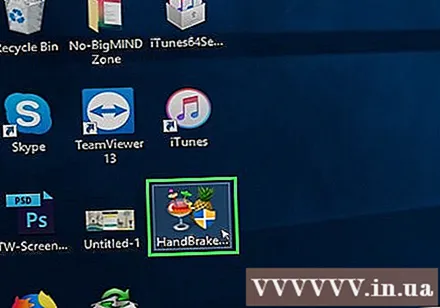
appuie sur le bouton La source (La source). Vous pouvez le trouver dans le coin supérieur gauche de la fenêtre Handbrake.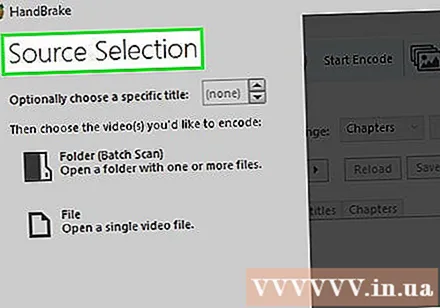
appuie sur le bouton Fichier (Fichier).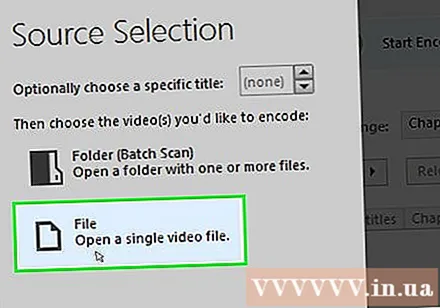
Recherchez le fichier dont vous souhaitez réduire la taille.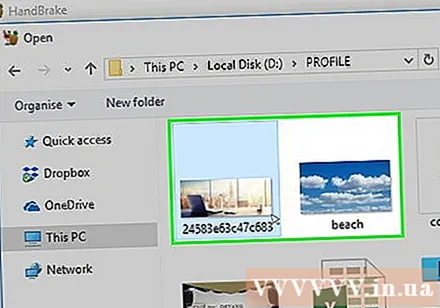
appuie sur le bouton Ouvert après avoir sélectionné le fichier.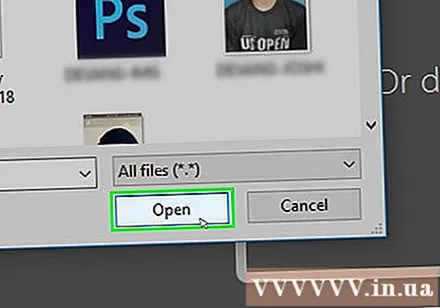
appuie sur le bouton Feuilleter (Accès) dans la section Destination.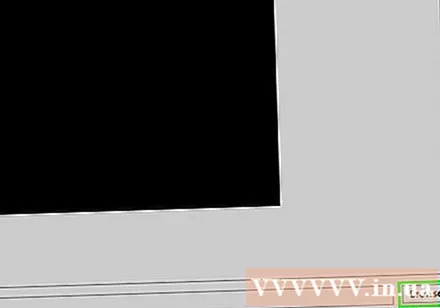
Définissez l'emplacement où vous souhaitez enregistrer le fichier de sortie.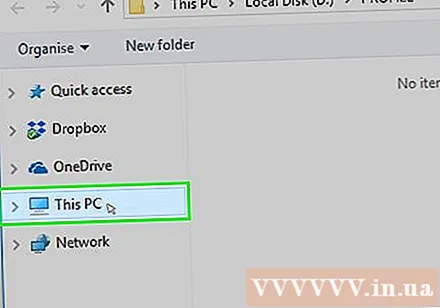
Trouvez la taille dans l'onglet Image (Image).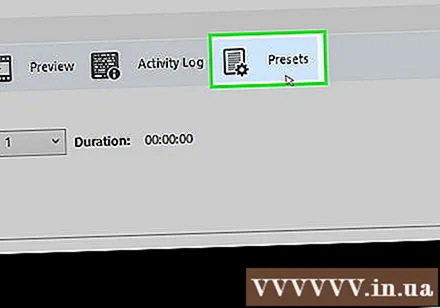
Entrez le plus petit paramètre dans le champ Largeur (Largeur). C'est un moyen de réduire la résolution vidéo, ce qui signifie réduire la taille du fichier. Par exemple, la modification de la valeur de 1920 à 1280 change la résolution vidéo de 1080p à 720p, ce qui entraîne un fichier beaucoup plus petit. Le changement de résolution est facile à remarquer lorsqu'il est visualisé sur un grand écran.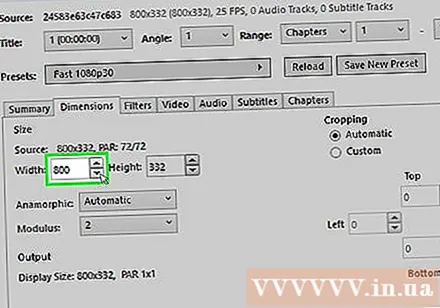
- Vous pouvez entrer les valeurs 1024, 1152, 1366, 1600 et 1920 pour les redimensionner tout en conservant le rapport hauteur / largeur inchangé. Notez qu'il s'agit d'une résolution courante pour les vidéos grand écran. Si votre ratio vidéo est d'un type différent, tel que le mobile vertical, vous devez utiliser des valeurs différentes.
Cliquez sur l'onglet Vidéo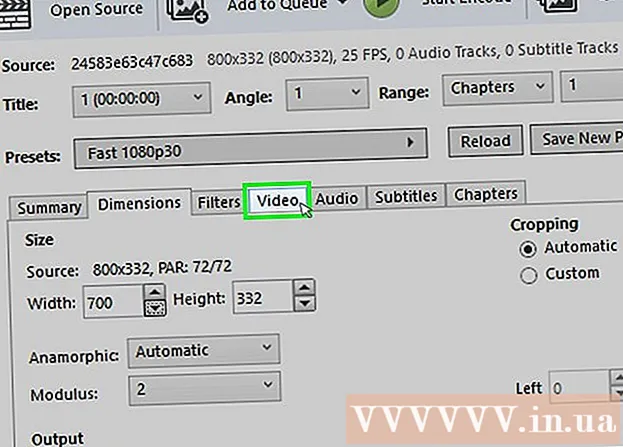
Cliquez et faites glisser le curseur Qualité constante sur le côté gauche. L'augmentation de la valeur réduit la qualité, ce qui entraîne une diminution de la taille du fichier.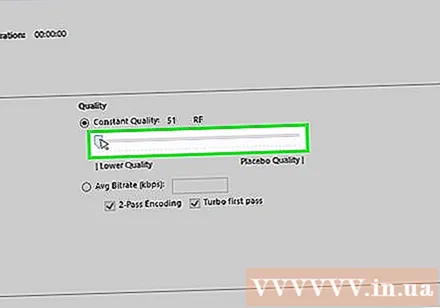
- La qualité du DVD est de 20. Si vous allez regarder une vidéo sur un petit écran, elle peut être réglée sur 30. Sur un grand écran, elle doit être réglée sur 22-25.
Cliquez et faites glisser le curseur Préréglage x264 à droite. Plus vous définissez lentement, plus le fichier de sortie sera petit. Définissez le niveau le plus bas que vous pouvez gérer.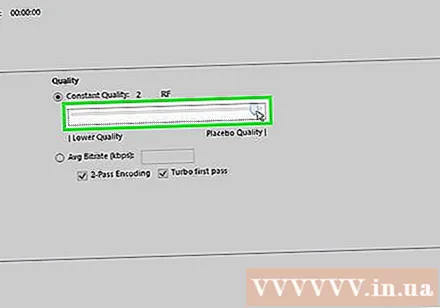
appuie sur le bouton Aperçu. Vous verrez ce bouton au-dessus de la fenêtre.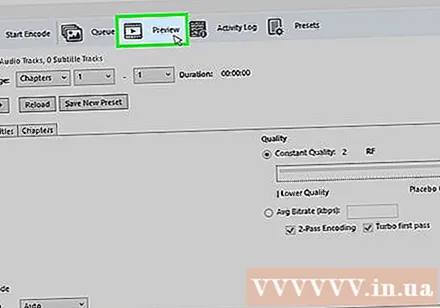
Cochez la case Utiliser le lecteur par défaut du système (Utilisez le logiciel de lecture vidéo par défaut).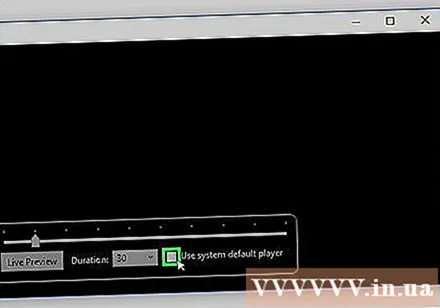
appuie sur le bouton Jouer (Courir).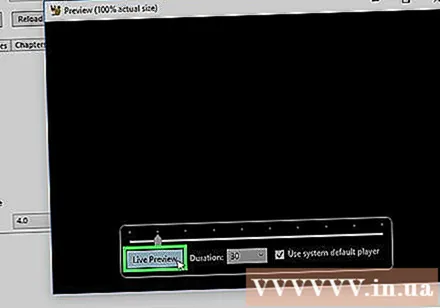
Regardez la bande-annonce pour décider de la qualité de la vidéo.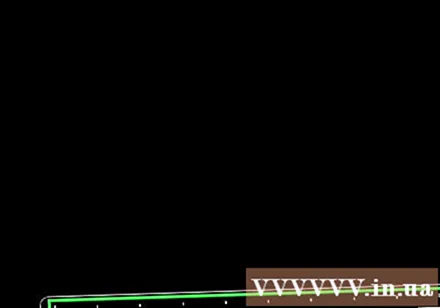
Ajustez-le à nouveau si vous le souhaitez, puis regardez un autre film.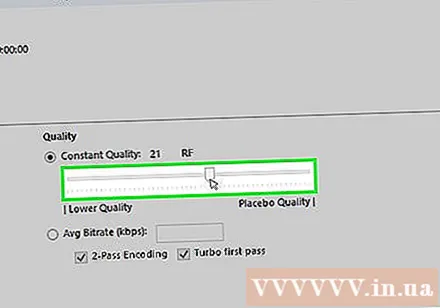
appuie sur le bouton Début après satisfait. Le processus de cryptage commencera. Le temps d'encodage dépend de la taille de la vidéo, des paramètres et des performances de l'ordinateur.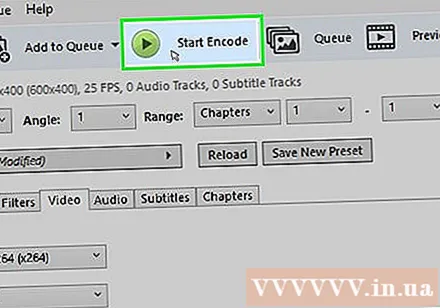
Ouvrez le fichier crypté. Vous verrez la nouvelle vidéo à l'emplacement que vous avez configuré précédemment. Lisez la vidéo pour vérifier la qualité et assurez-vous que l'encodage se déroule correctement. Vous verrez un grand changement dans la taille du fichier. publicité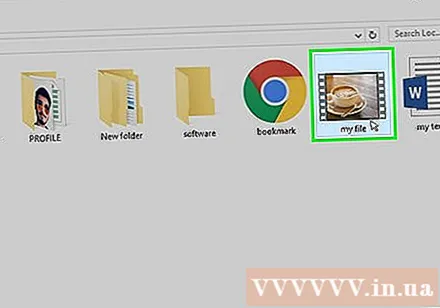
Méthode 2 sur 5: Mac (frein à main)
Accès sur un navigateur Web. Ceci est le site Web complémentaire gratuit Handbrake que vous utilisez pour modifier la taille de votre fichier vidéo.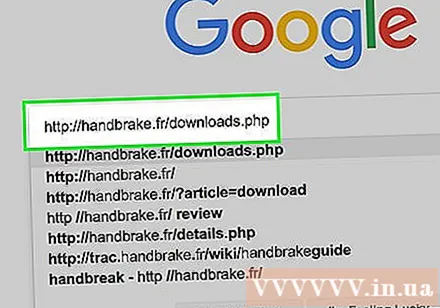
appuie sur le bouton Télécharger le Handbrake (Télécharger Handbrake). Cela téléchargera le programme d'installation Handbrake sur votre ordinateur.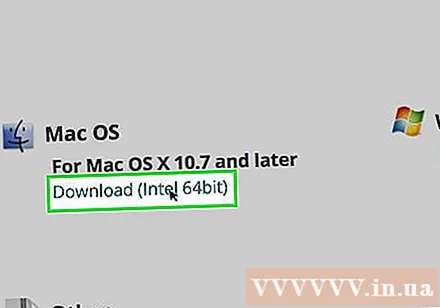
Cliquez sur l'installateur après le téléchargement. Vous le verrez dans le coin inférieur droit du bureau. Vous pouvez également consulter le dossier Téléchargements.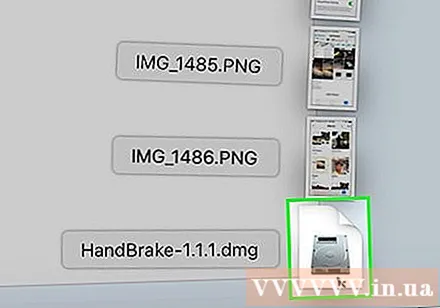
Faites glisser Handbrake sur le bureau ou dans le dossier Applications.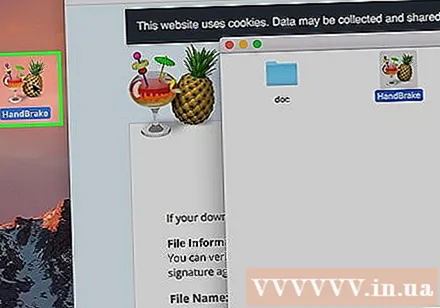
Double-cliquez sur Handbrake.
appuie sur le bouton Ouvert (Ouvert).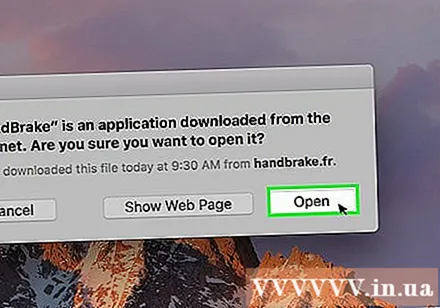
Accédez à la vidéo que vous souhaitez convertir. La fenêtre de l'explorateur de fichiers apparaîtra dès que vous démarrez Handbrake.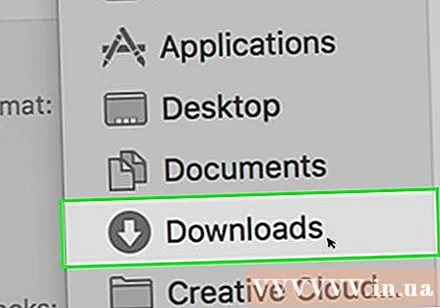
Sélectionnez le fichier et appuyez sur Ouvert.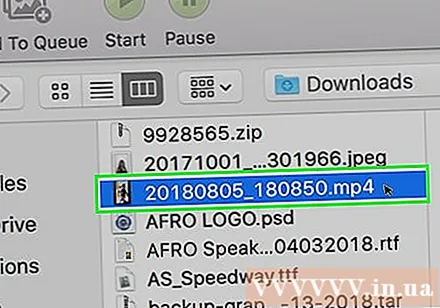
Entrez un nouveau nom pour le fichier converti dans l'élément Destination (Destination). Si vous ne le renommez pas, Handbrake écrasera le fichier vidéo d'origine.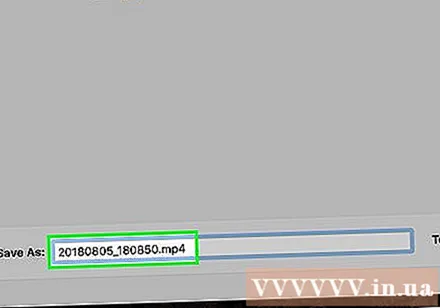
appuie sur le bouton Paramètres d'image (Paramètres d'image). Vous trouverez ce bouton en haut de la fenêtre du programme).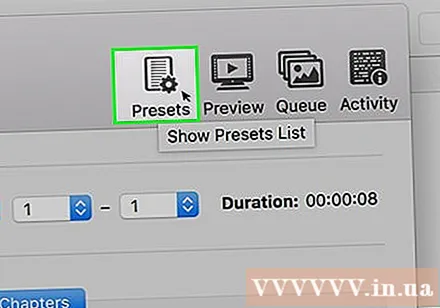
Entrez une résolution inférieure dans le champ Largeur. La modification de la résolution réduit la taille de la vidéo à l'écran, tout en réduisant la taille du fichier. Vous ne remarquerez pas le changement de résolution s'il est affiché sur l'appareil mobile, c'est donc un moyen efficace de réduire la taille du fichier.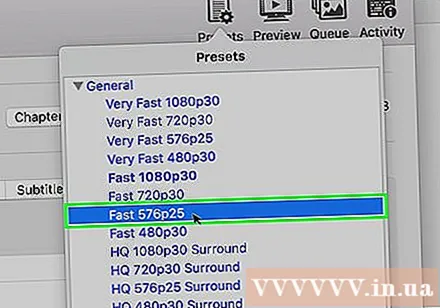
- Si la largeur est de "1920", essayez de la réduire à "1280".Le changement d'effet passe de la vidéo 1080p à 720p. Les valeurs de largeur correspondant aux largeurs d'écran vidéo incluent 1024, 1152, 1366, 1600 et 1920.
- N'oubliez pas de cocher la case "Conserver le rapport hauteur / largeur". Le programme changera automatiquement la hauteur de la vidéo pour qu'elle corresponde à la largeur afin que les proportions ne changent pas.
appuie sur le bouton X. Cela ferme la fenêtre Paramètres d'image et enregistre vos modifications.
- Changer la résolution vidéo n'est pas vraiment nécessaire si vous souhaitez réduire la taille du fichier, mais cela a également un effet important.
Cliquez et faites glisser le curseur Qualité constante (Qualité constante) sur le côté gauche. Plus le nombre est élevé, plus la qualité vidéo est faible et plus la taille du fichier est petite. Vous pouvez essayer d'ajuster les paramètres plusieurs fois jusqu'à ce que vous les aimiez.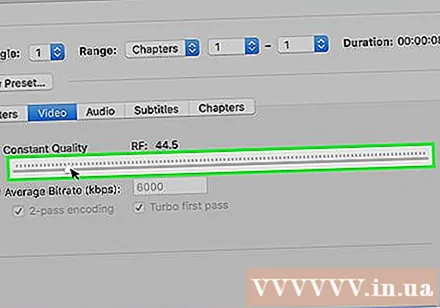
- La qualité du DVD est de 20. Vous pouvez faire glisser le curseur sur 30 et toujours pouvoir regarder la vidéo sur le petit écran.
- Si vous prévoyez de regarder la vidéo sur grand écran, vous ne devez faire glisser le curseur que sur 22-25.
Cliquez et faites glisser le curseur Préréglage d'options d'encodeur (Option de réglage de l'encodage) sur Lent. Si possible, choisissez une vitesse plus lente que lente. Plus le paramètre de compression est lent, plus la taille du fichier de sortie sera petite.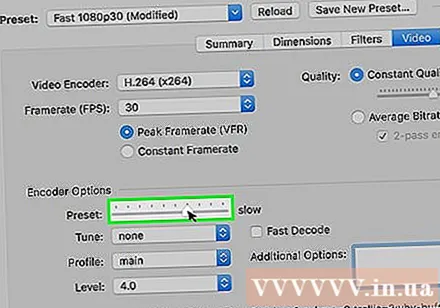
appuie sur le bouton Fenêtre d'aperçu (Fenêtre d'aperçu).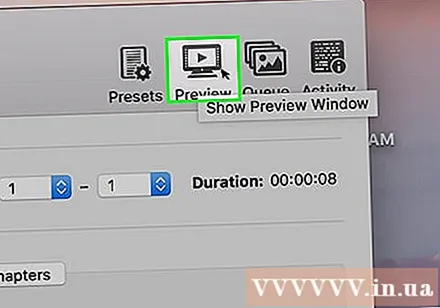
appuie sur le bouton Aperçu en direct (Aperçu).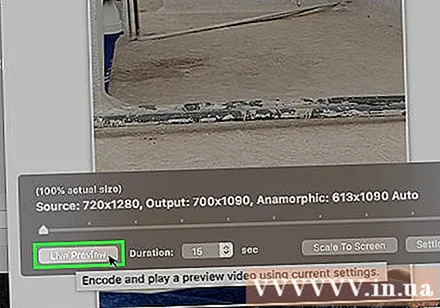
Regardez la bande-annonce après le codage.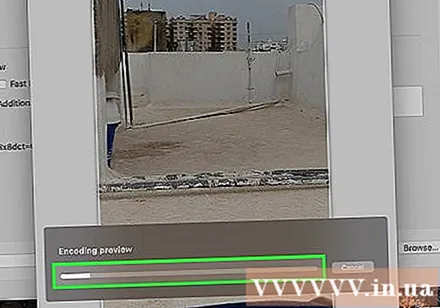
Ajustez les paramètres si vous le souhaitez. En fonction de la qualité de la remorque, vous pouvez revenir en arrière et ajuster les paramètres selon vos besoins.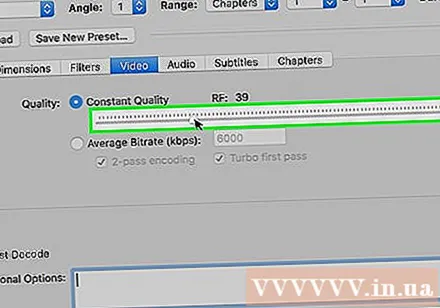
appuie sur le bouton Début (Commencer). Cela lancera le processus d'encodage vidéo avec les paramètres choisis. Le temps d'achèvement dépend de la durée de la vidéo et de la qualité définie. publicité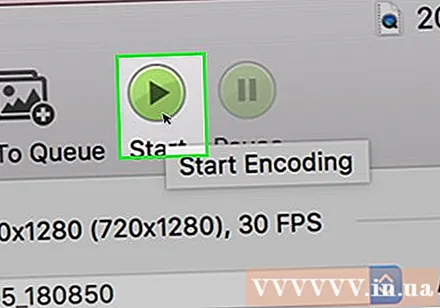
Méthode 3 sur 5: Mac (iMovie)
Ouvrez iMovie. iMovie est un logiciel de montage vidéo dans le système d'exploitation Mac. Vous pouvez trouver iMovie dans le dossier Applications.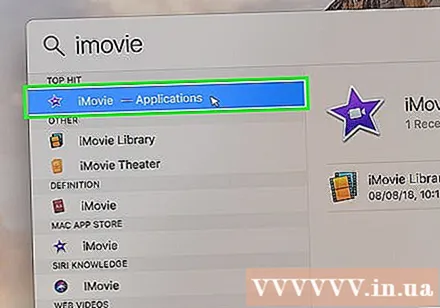
Cliquez sur le bouton Projet.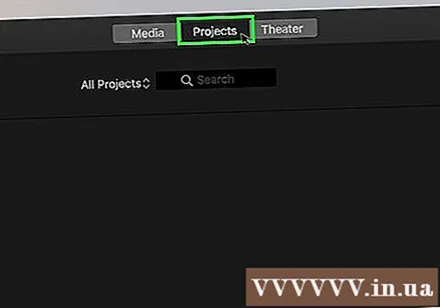
Appuyez sur le bouton +.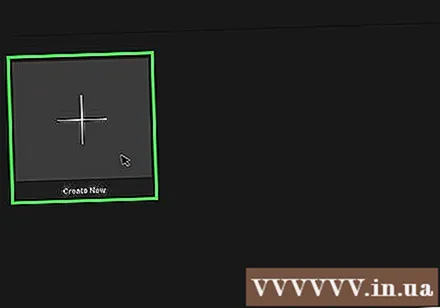
Cliquez sur (Film).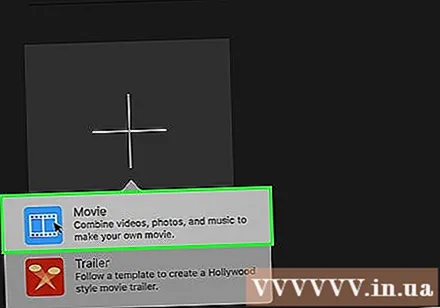
Cliquez sur Aucun thème.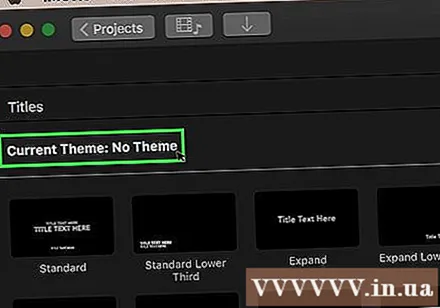
Entrez un nouveau nom de fichier.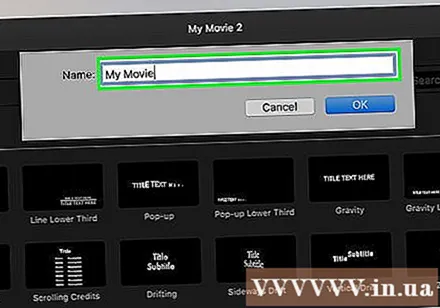
Ouvrez le dossier contenant le fichier vidéo.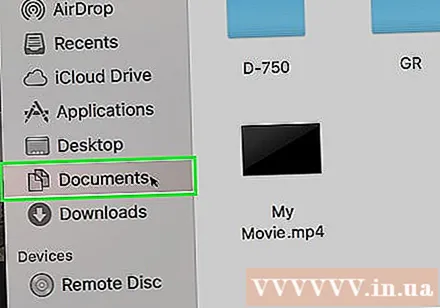
Faites glisser le fichier vidéo dans le cadre supérieur gauche de la fenêtre iMovie.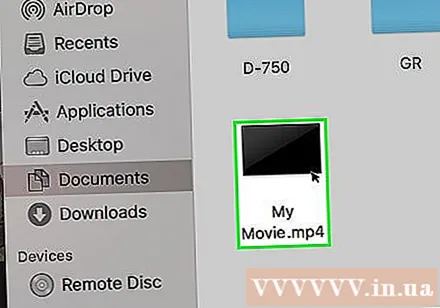
Faites glisser la vidéo vers la section chronologie.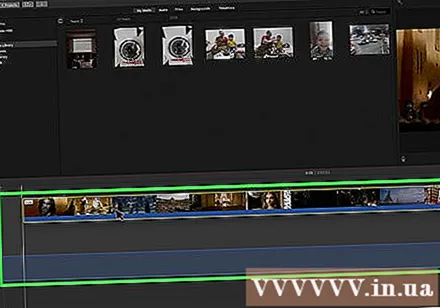
Cliquez sur le menu Fichier.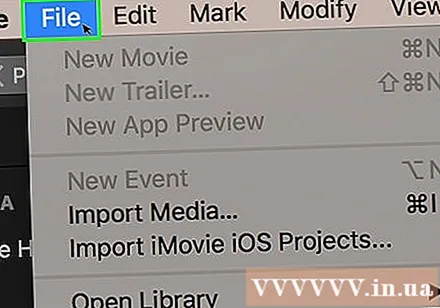
Sélectionnez Partager → Fichier (File_.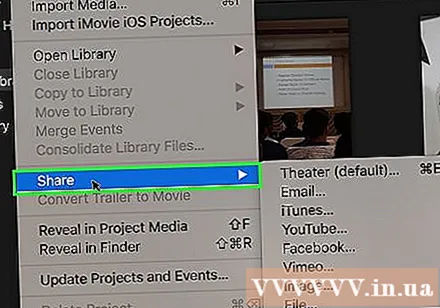
Cliquez sur le menu Résolution et choisissez une résolution plus petite. Voici comment réduire la taille réelle du cadre et la taille du fichier. Vous ne remarquerez pas de différence de résolution si vous le regardez sur un petit écran.
Cliquez sur le menu Qualité, puis choisissez une qualité inférieure. C'est un moyen de réduire la qualité d'affichage de la vidéo, ce qui entraîne une taille réduite.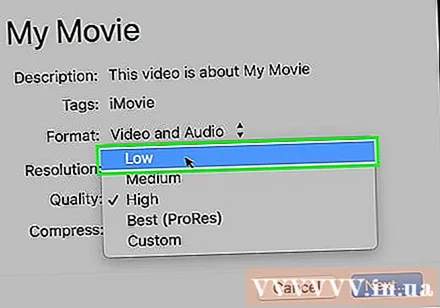
Cliquez sur le menu Compresser et choisissez un fichier plus petit.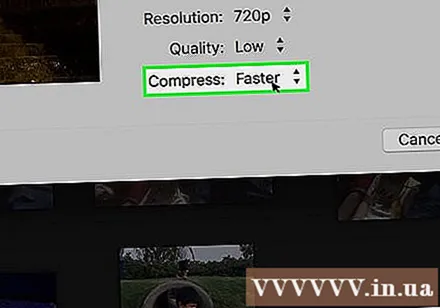
Sélectionnez Suivant.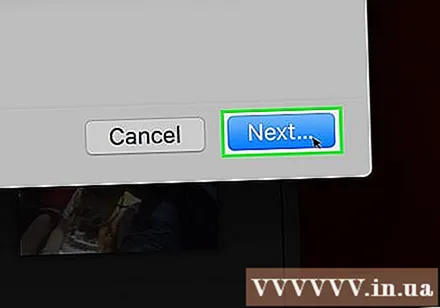
Entrez un nom de fichier.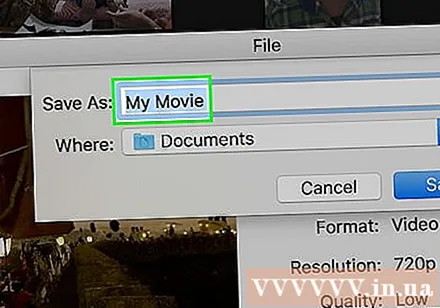
Sélectionnez Enregistrer (Save_.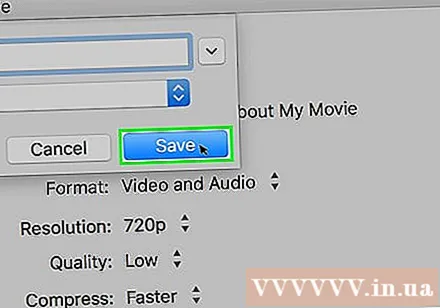
Attendez que le fichier se convertisse. Cela peut prendre plus de temps pour les vidéos volumineuses. publicité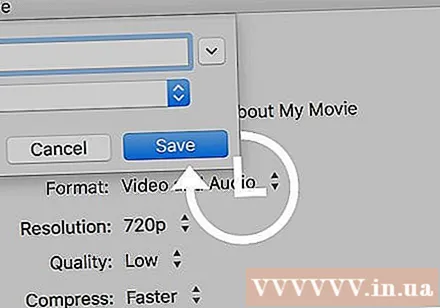
Méthode 4 sur 5: Android
Ouvrez le Play Store sur votre appareil Android. Vous le verrez dans la liste des applications ou sur le bureau. L'icône de l'application ressemble à un panier avec le logo Google Play.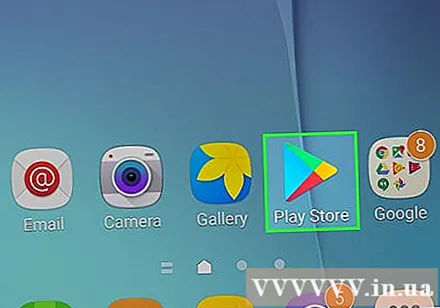
Dans le bar Chercher (Chercher).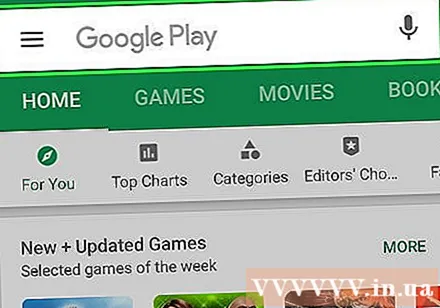
Type compression vidéo (Compression de vidéo).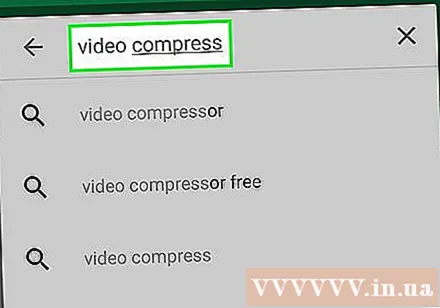
Choisir Compression vidéo (Compression vidéo) dans la liste des résultats.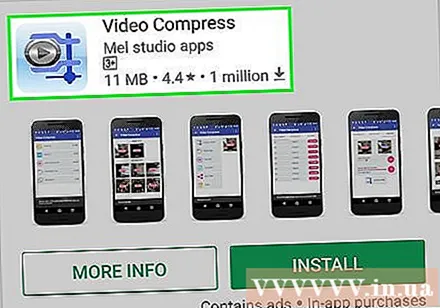
Choisir Installer (Réglage).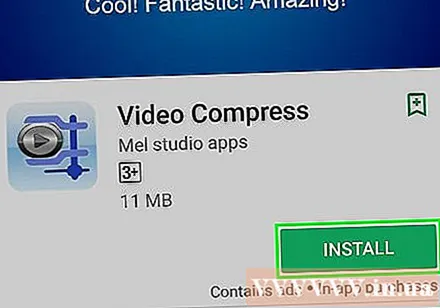
Choisir Ouvert (Ouvert). Ce bouton apparaîtra après le téléchargement et l'installation de l'application.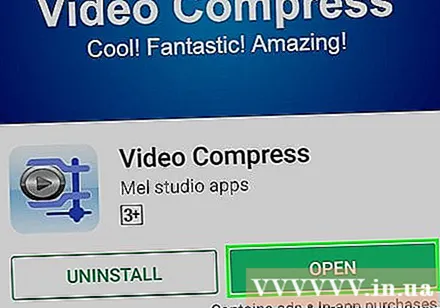
appuie sur le bouton Autoriser (Autoriser). C'est l'étape pour accéder au fichier vidéo.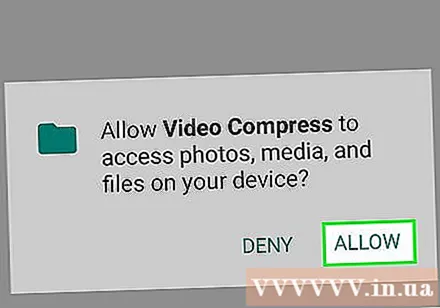
Accédez au répertoire contenant le fichier. Généralement dans le dossier "Appareil photo".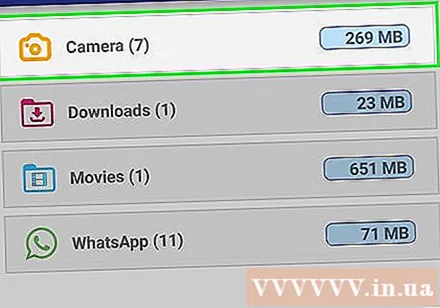
Sélectionnez la vidéo que vous souhaitez réduire.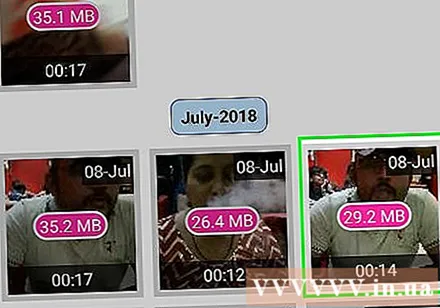
appuie sur le bouton Compresser la vidéo (Compression de vidéo).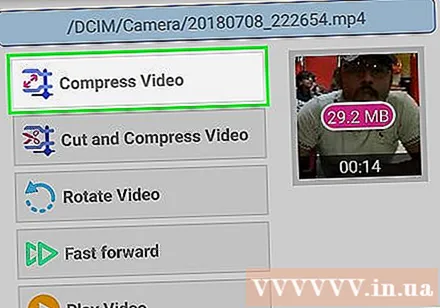
Entrez la taille du fichier que vous souhaitez exporter. Vous verrez la nouvelle résolution et la taille du fichier affichées sur chaque option.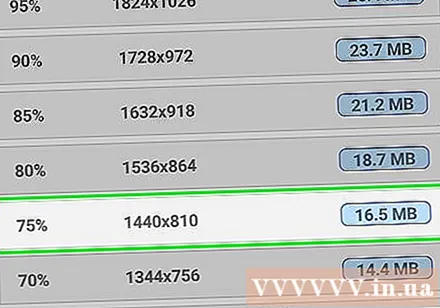
Attendez que le fichier soit compressé.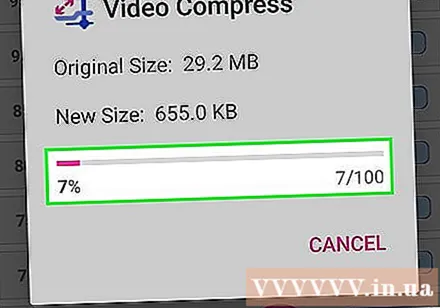
Trouvez de nouvelles vidéos. Le fichier compressé est enregistré dans le dossier Super Video Compressor sur le stockage de l'appareil. Le nouveau nom de la vidéo est le nom du fichier original plus «compression vidéo» à l'avant. publicité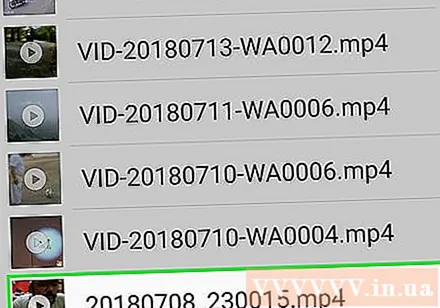
Méthode 5 sur 5: iPhone et iPad
Ouvrez l'App Store.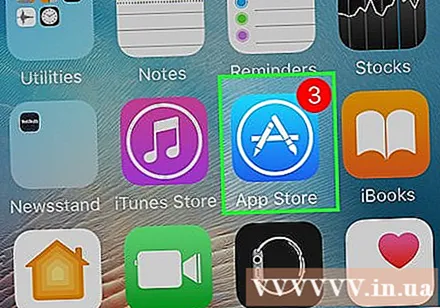
Cliquez sur l'onglet Chercher (Chercher).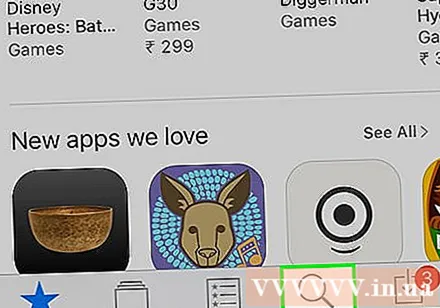
Type compresser la vidéo (compresser la vidéo) dans le champ de recherche.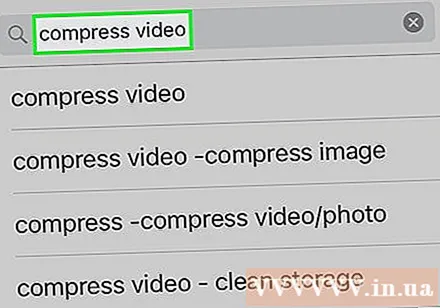
appuie sur le bouton Avoir (Télécharger) à côté de Compression vidéo (Compresseur vidéo).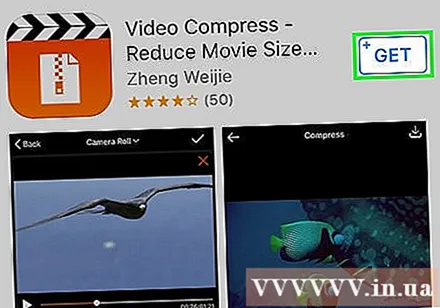
appuie sur le bouton Installer (Réglage).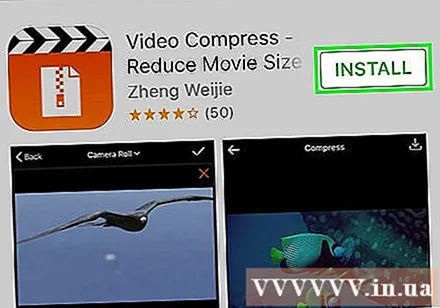
appuie sur le bouton Ouvert (Ouvert). Vous pouvez toucher l'application Compress sur le bureau.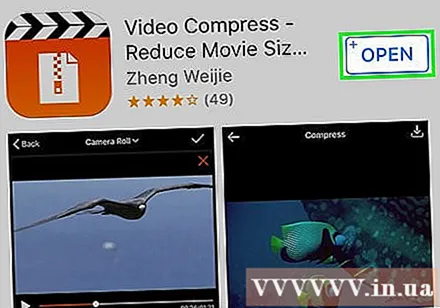
appuie sur le bouton D'accord pour autoriser l'accès vidéo.
Sélectionnez la vidéo que vous souhaitez compresser.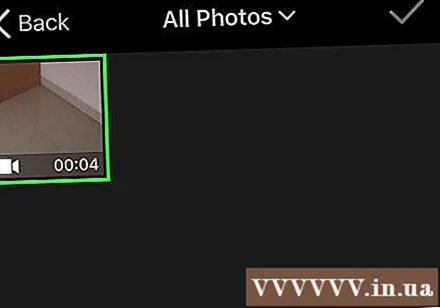
appuie sur le bouton Choisir (Choisir).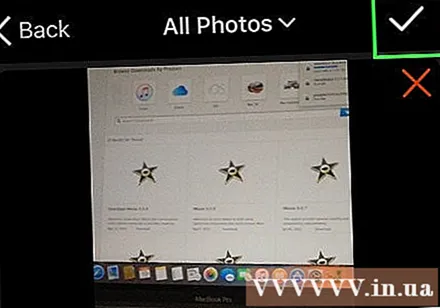
Touchez et faites glisser le curseur Taille cible (Capacité finale). Par défaut, l'application laissera la dernière capacité diminuer de 50%. Lorsque vous faites glisser le curseur, vous verrez la capacité finale estimée.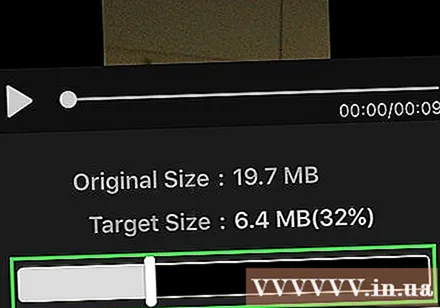
Appuyez sur nsut sauvegarder (Sauvegarder).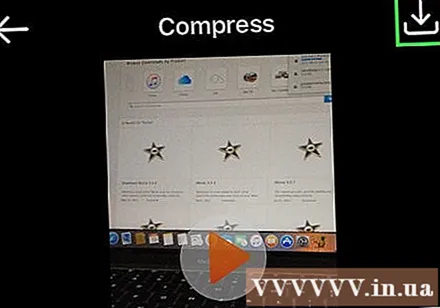
Attendez que la vidéo soit traitée. Vous pouvez suivre la progression dans le coin supérieur de l'écran.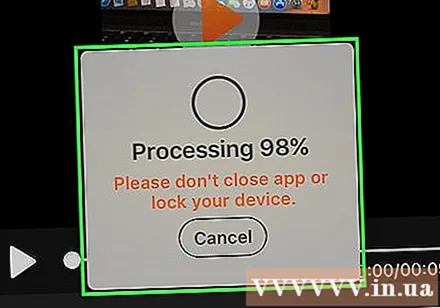
Trouvez la vidéo compressée. La vidéo compressée sera dans la photothèque. publicité